LINE Keep 功能將於8月28日結束服務!2 招教你備份資料
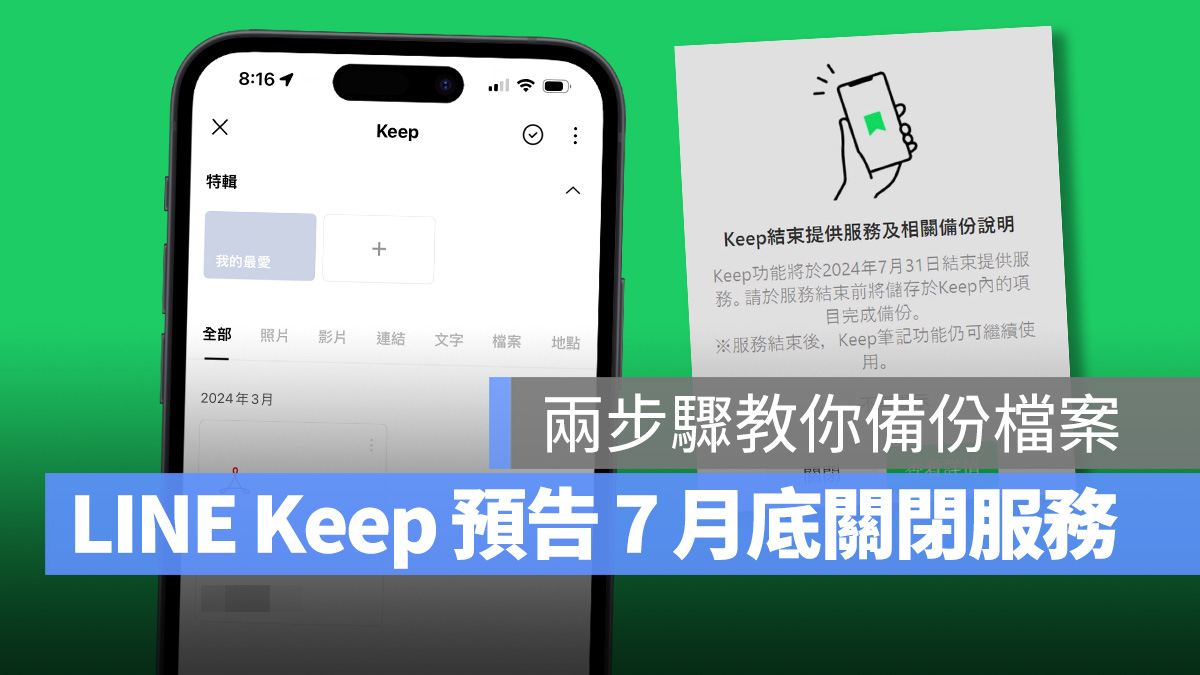
有在使用 LINE 雲端空間的用戶注意了!最近有網友在 Ptt 上發文表示看到 LINE 的官方公告說明 LINE Keep 儲存功能將在 7/31 結束服務,並建議用戶在服務結束前備份 LINE Keep 上的檔案。
這邊就來教大家如何儲存 LINE Keep 上的檔案,電腦、手機都適用,有需要的用戶就請盡快在期限內完成備份囉。
LINE Keep 預告將在 7/31 結束服務
LINE Keep 我想大家應該不陌生;不僅有免費的 1GB 雲端存取空間,而且還能跨裝置同步存取,讓用戶可以輕鬆保存聊天室中的文字、圖片、檔案,是 LINE 的一個非常好用的儲存功能。
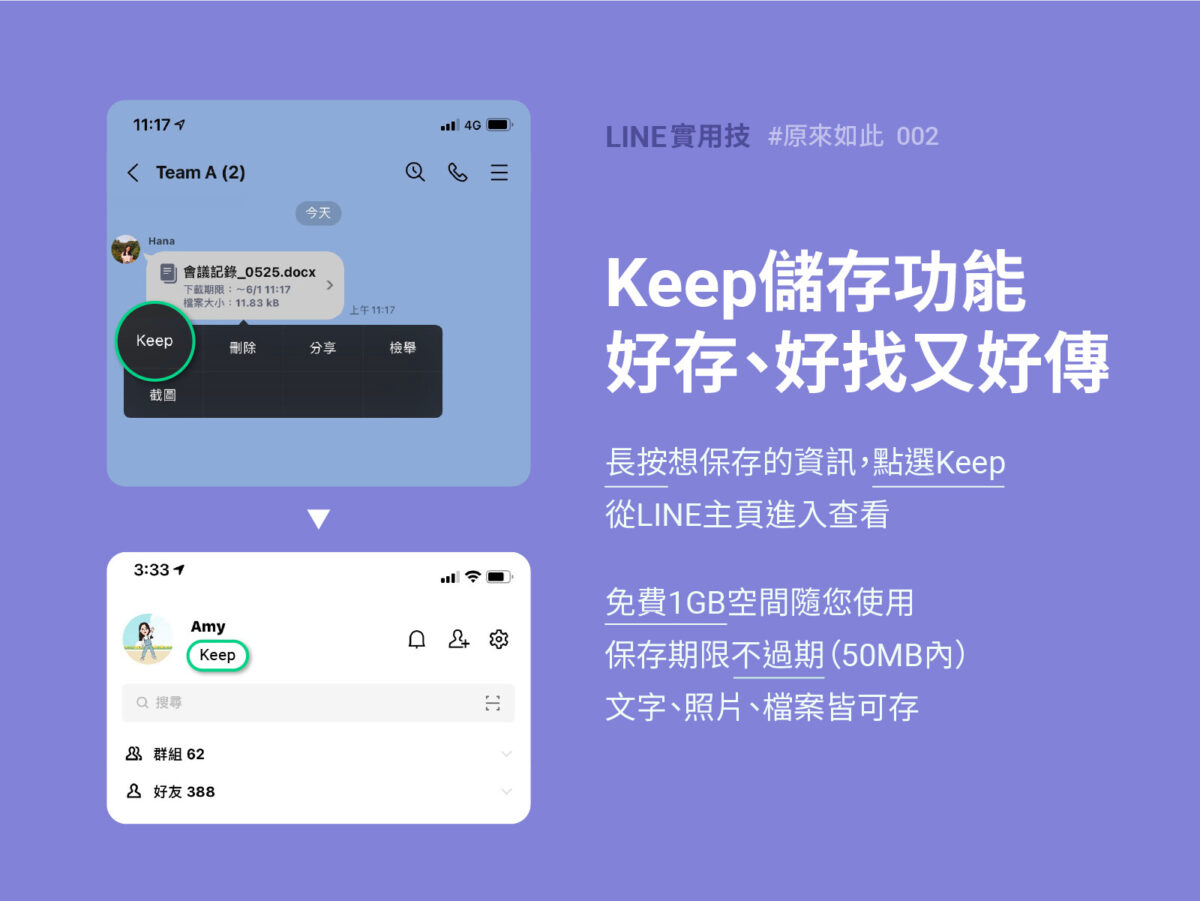
可惜最近 LINE 發出公告表示 LINE Keep 將在 2024 年 7 月 31 日結束服務,並建議用戶盡快備份;而具體的關閉原因 LINE 官方尚未詳細說明。
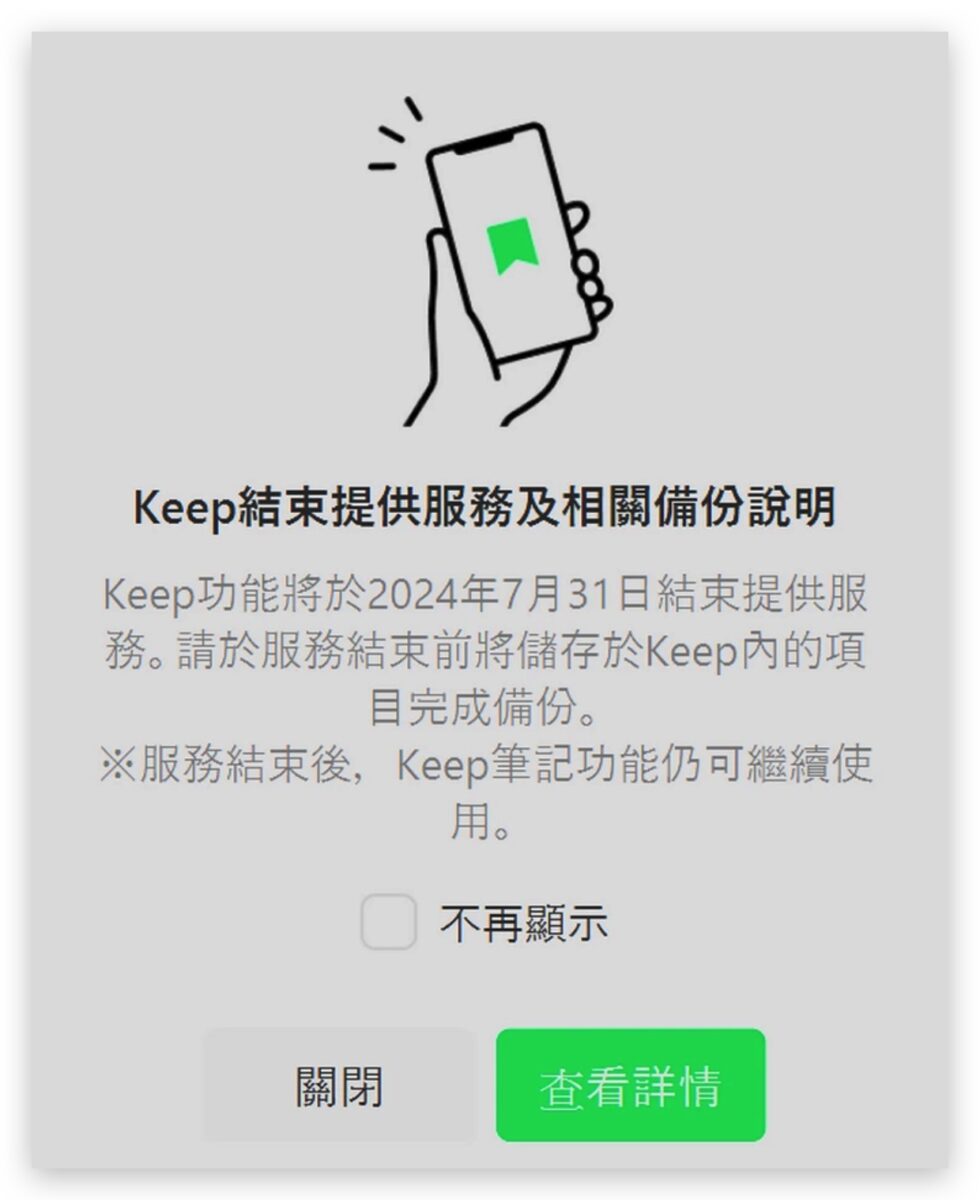
不過另一項「LINE Keep 筆記」功能仍可持續使用;只是要注意「LINE Keep 筆記」其實就是一個「個人聊天室」,因此「LINE Keep 筆記」中的檔案皆為暫存並非永久保存,檔案時效過了就無法再使用,至於會暫存多久,目前沒有明確的答案。
所以簡單來說,7/31 關閉 LINE Keep 服務後,LINE 就沒有 1GB 的雲端儲存空間;但仍可使用 「LINE Keep 筆記」來存檔案,只是 LINE Keep 筆記只能「暫存」檔案,無法「永久保存」(因為它就只是個聊天室,並非雲端空間)。
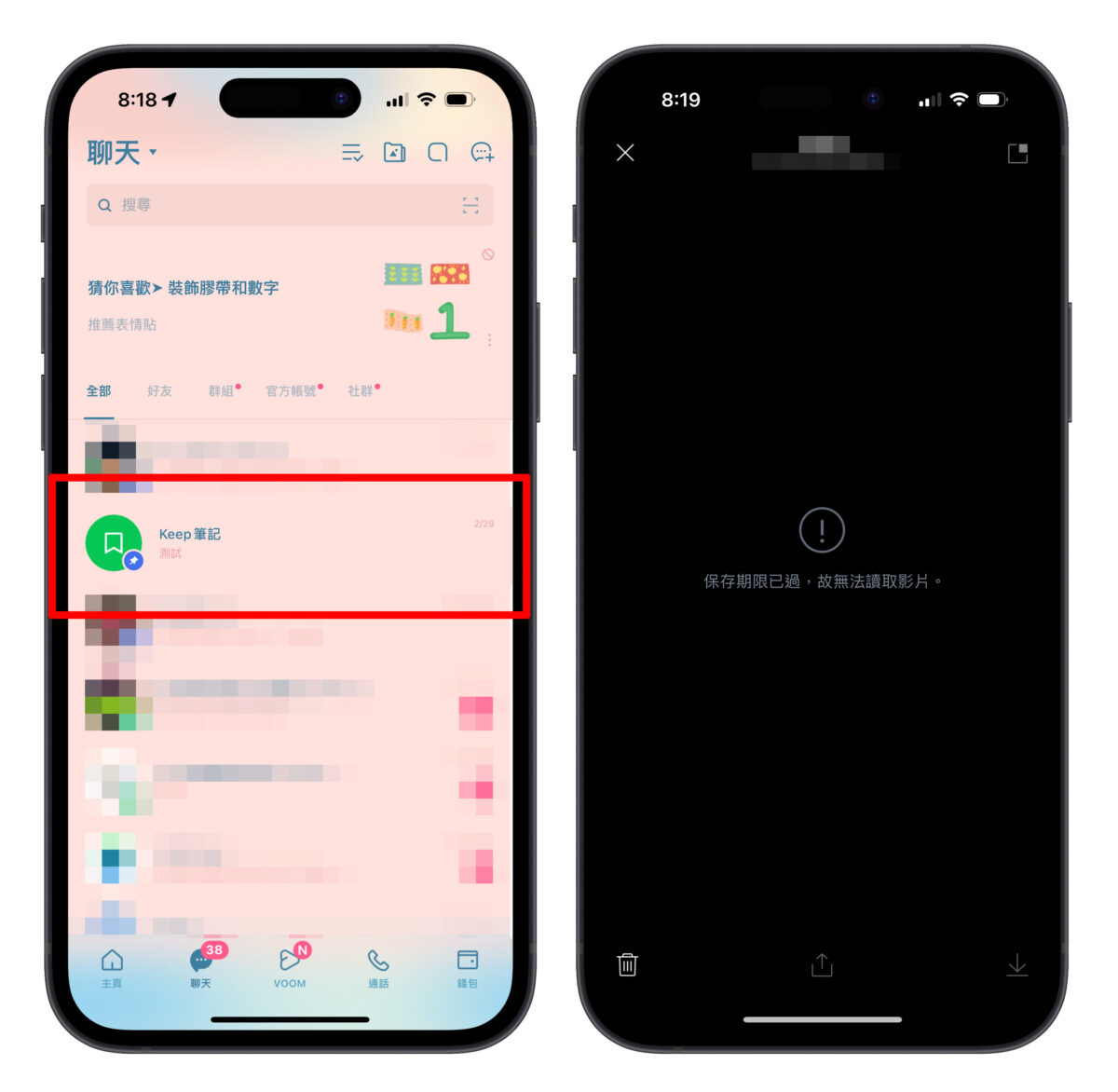
LINE Keep 檔案備份步驟
接著教大家備份 LINE Keep 檔案的步驟,手機跟電腦都可用,就看你覺得哪個裝置方便。
開始之前也先跟大家說明,由於「LINE Keep 筆記」中的東西會連動到「LINE Keep」裡面,但除非你有手動儲存到 LINE Keep 中,否則也只是暫存並非永久儲存;因此你可能會在 LINE Keep 中看到很多過時效的檔案。
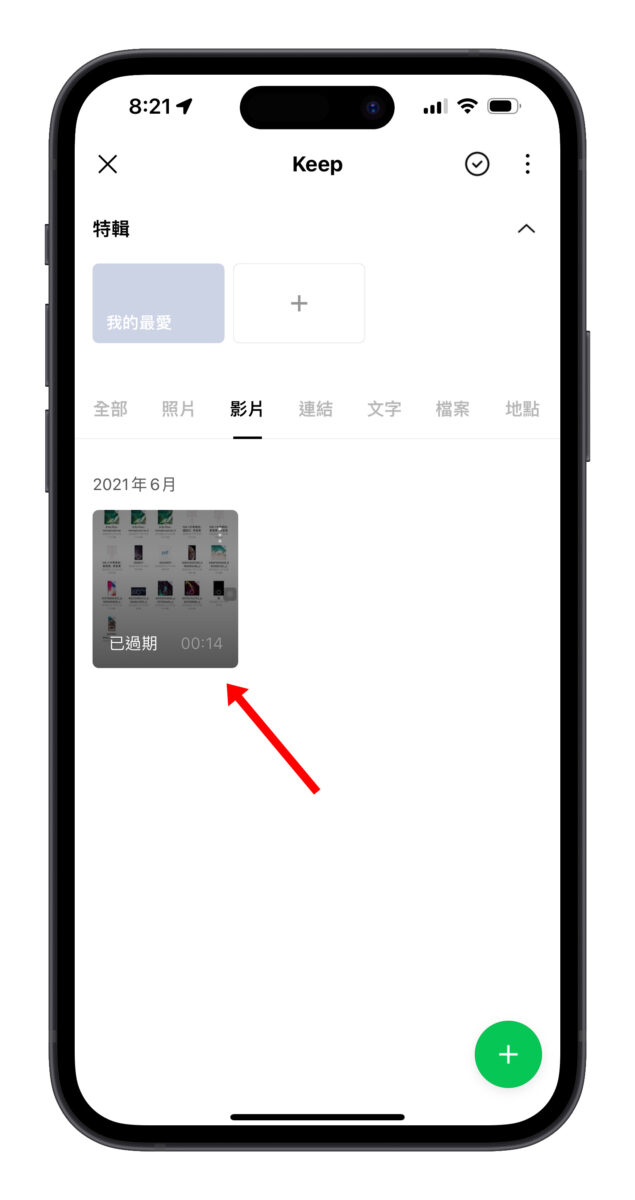
LINE Keep 檔案備份:手機操作
打開 LINE App 到「主頁」> 點擊右上角最左邊的 LINE Keep 圖示,在這邊就能看到存在 LINE Keep 的檔案。
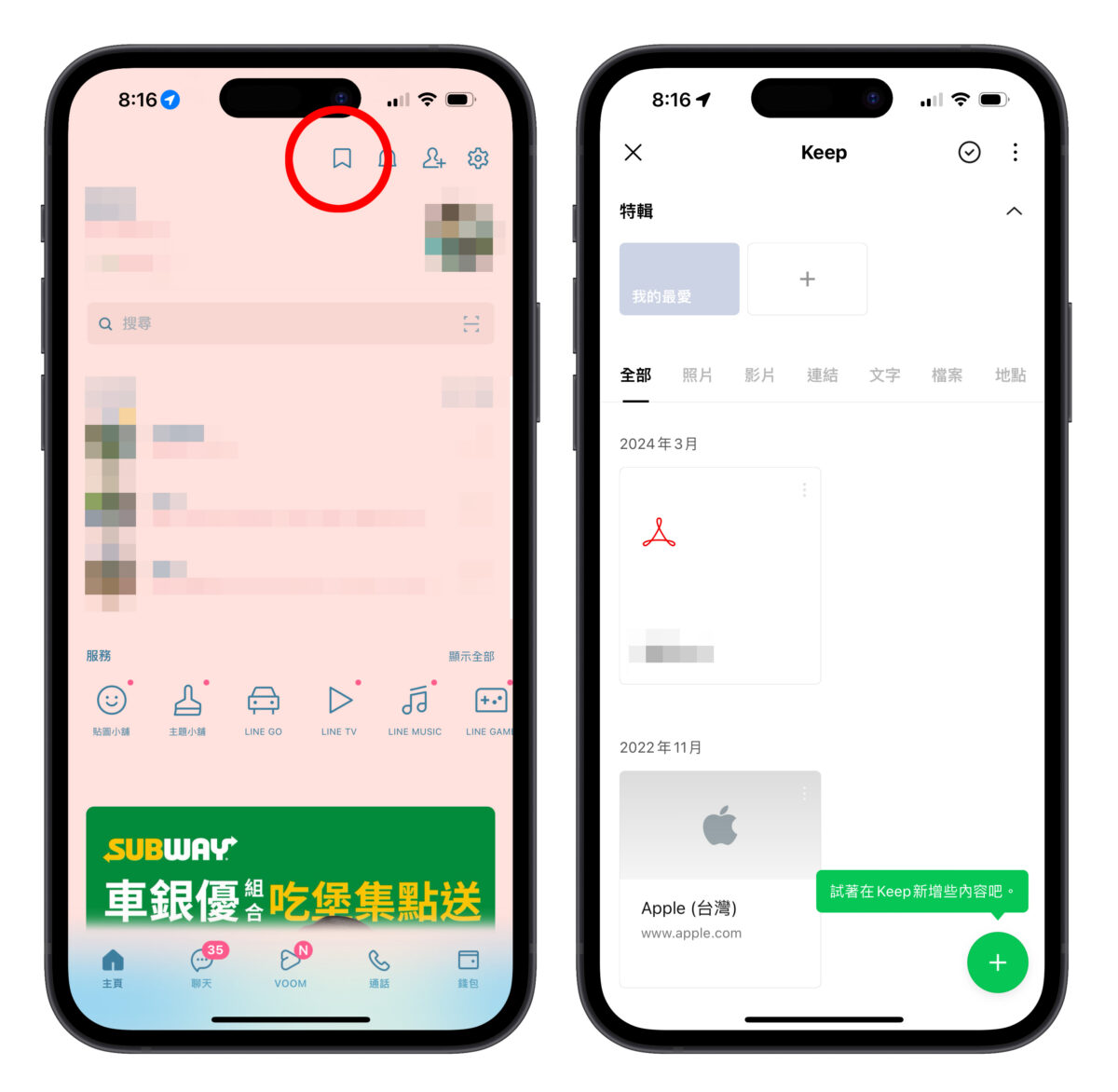
檔案、影片、照片可以直接點擊右上角的「・・・」>「儲存至裝置」。
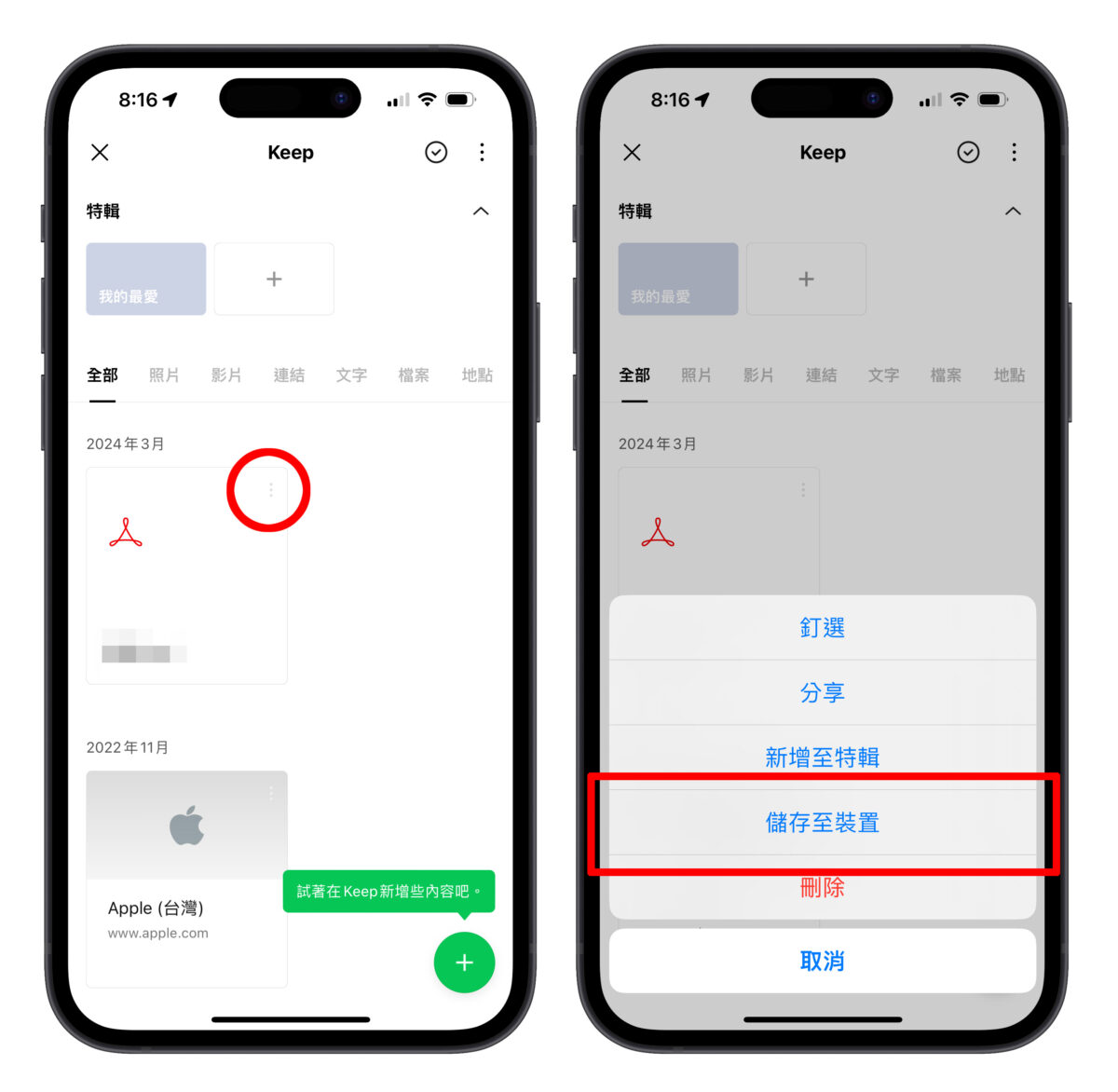
文字部分則可以直接編輯複製,再貼到其他地方保存。
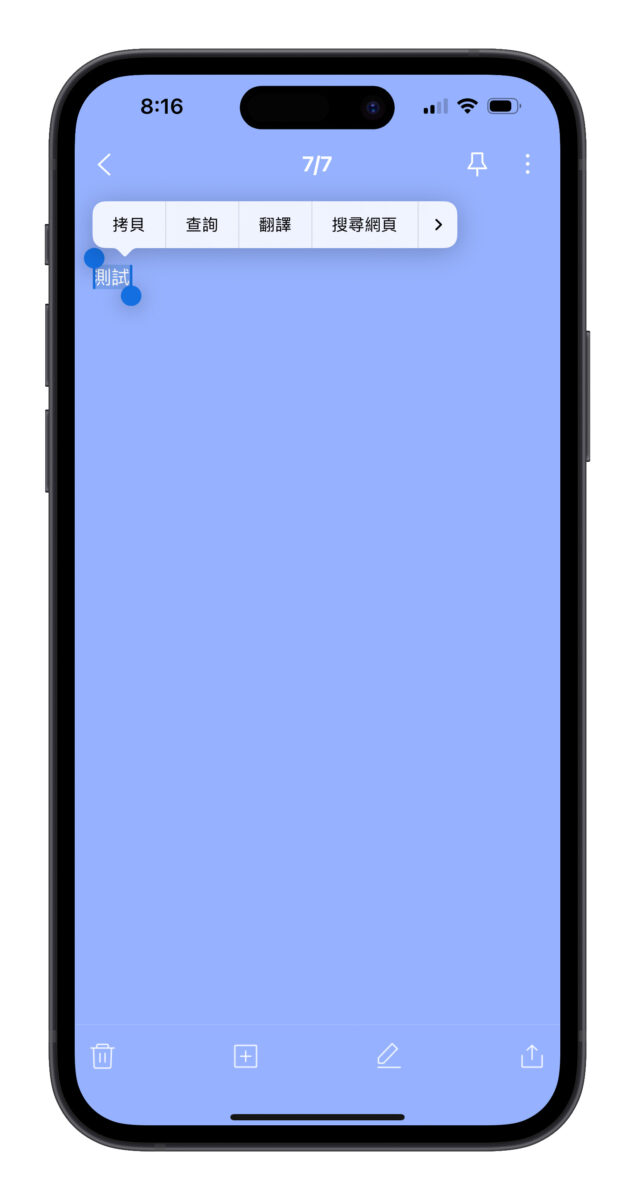
LINE Keep 檔案備份:電腦操作
一樣打開 LINE App 選擇左邊工具列下方的 LINE Keep 圖示,就會看到 LINE Keep 中的檔案。
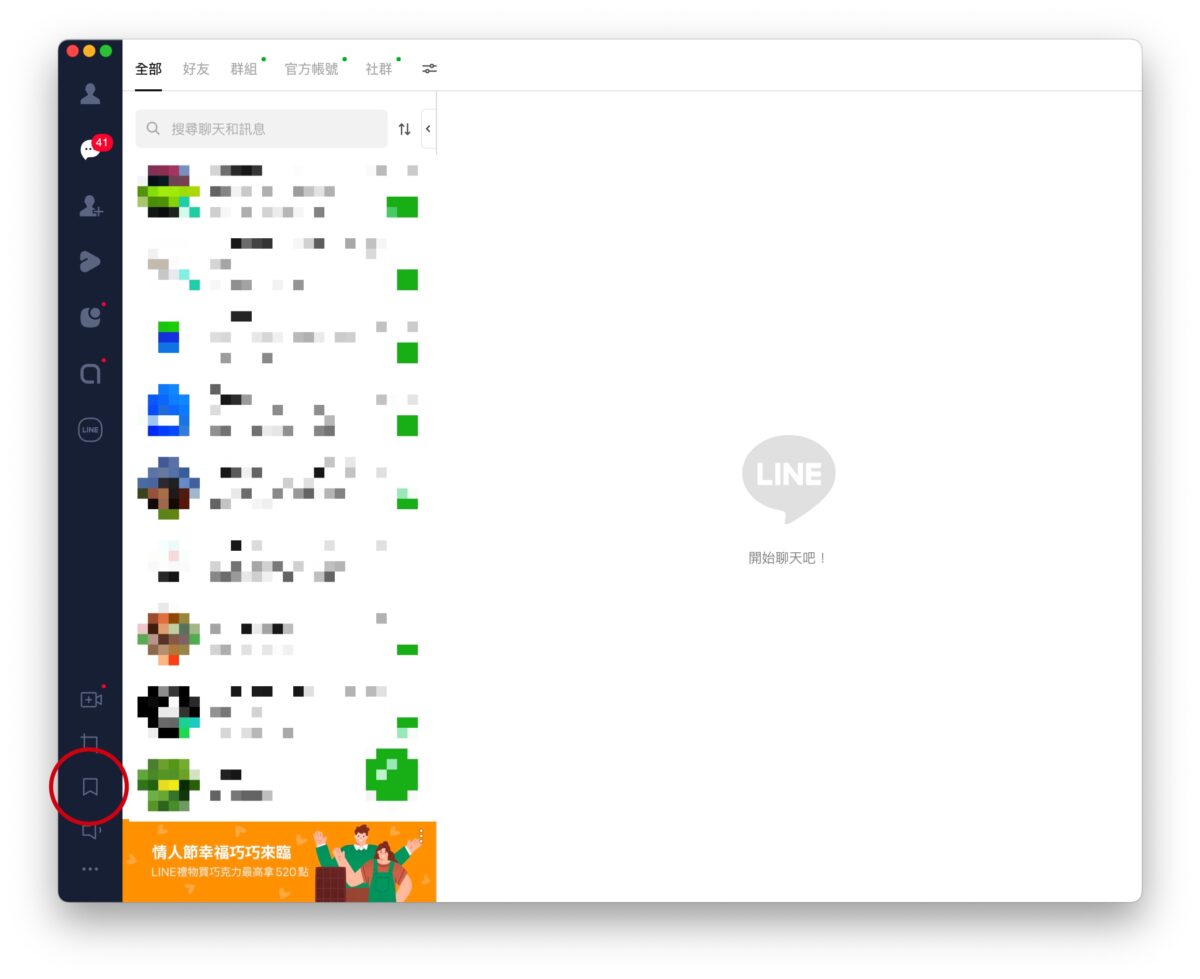
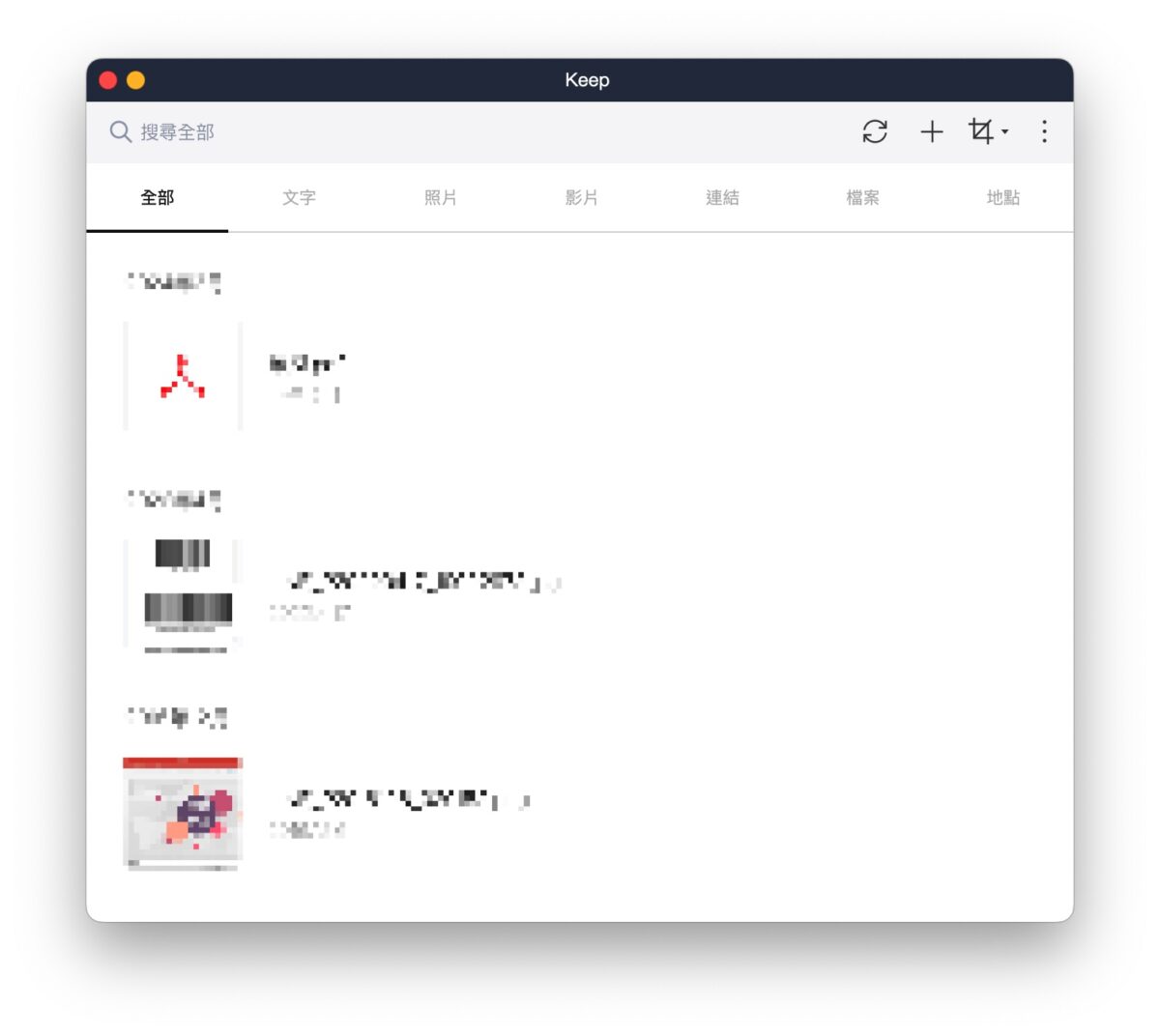
接著點右上角「・・・」>「下載」並選擇要下載的檔案保存即可。
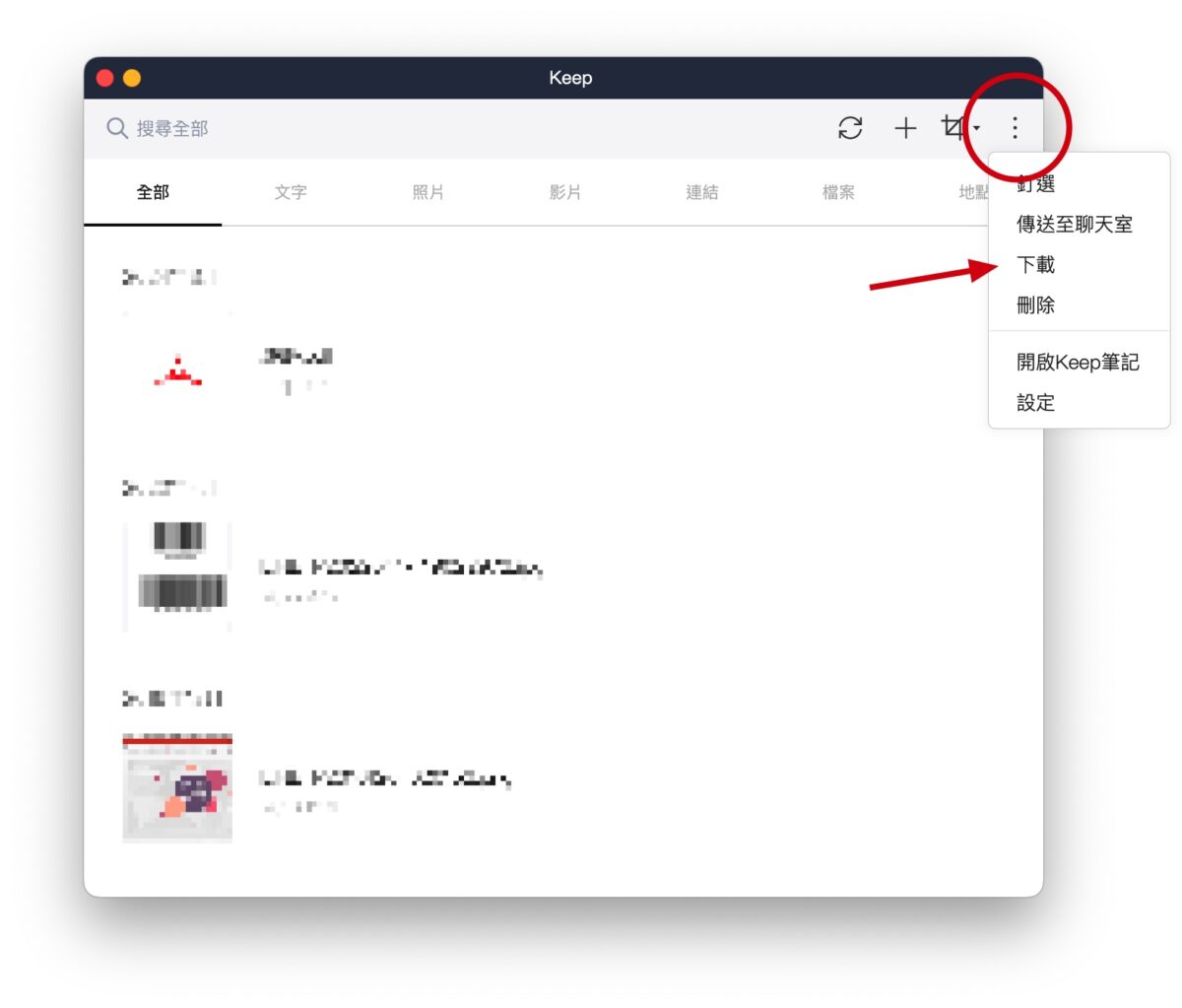
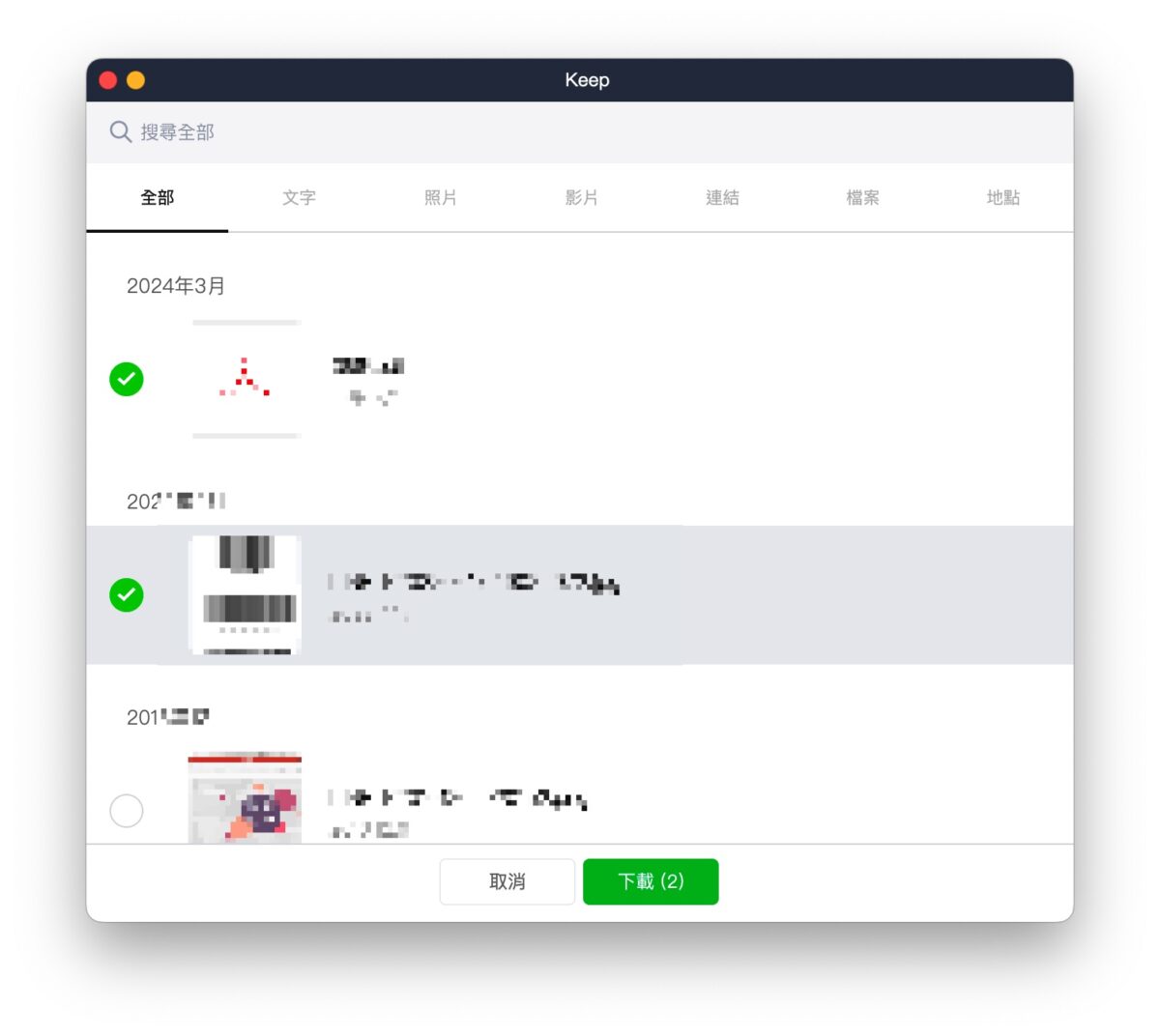
LINE Keep 結束服務總結
以上就是 LINE Keep 結束服務的相關資訊,幫大家整理幾個重點:
- LINE Keep 將在 2024 年 7 月 31 日結束服務,建議大家盡快備份。
- 「LINE Keep 筆記」持續可用,但只能暫存檔案、無法永久保存,檔案時效過了就無法使用。
- 手機 LINE Keep 檔案備份: 點擊右上角最左邊的 LINE Keep 圖示,檔案、影片、照片可以直接點擊右上角的「・・・」>「儲存至裝置」;文字部分則可以直接編輯複製,再貼到其他地方保存。
- 電腦 LINE Keep 檔案備份: 選擇左邊工具列下方的 LINE Keep 圖示,接著點右上角「・・・」>「下載」並選擇要下載的檔案保存即可。
這邊也建議大家重要檔案可以選擇存在隨身碟、行動硬碟,或像是 iCloud、Google 雲端等這類穩定成熟的雲端硬碟,較不會有這種結束服務的狀況發生,同時安全性也有保障。
更多 LINE 相關資訊》
- LINE 通話紀錄怎麼看?不只能跟 iPhone 通話整合,還可一鍵替換 Today 功能
- LINE 訊息為什麼無法收回?記住 3 個重點才能成功收回訊息
- 用 LINE 就能記帳 + 分析消費!帶你了解全新「手動記帳」、「消費分析」功能
- 在 Mac 上雙開 LINE 超簡單,3 步驟就能同時登入多個帳號
- LINE 無法用 FB 同步、移動帳號?移轉 LINE 到新手機的 3 種方法
- LINE 訊息沒有通知怎麼辦?官方分享最常用的 10 種解決方法
- 分享 7 個很多人還不會的實用 LINE 操作小技巧
